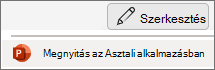-
Jelölje ki azt a diát, amelyhez felvételt szeretne hozzáadni.
-
A Beszúrás lapon válassza a Képernyőfelvétel lehetőséget.
-
Jelölje ki a rögzíteni kívánt területet, és nyomja le a Record billentyűt.
-
Ha végzett a rögzítéssel, vigye a kurzort a képernyő tetejére a menü eléréséhez.
-
Nyomja le a Shift+⌘+5 billentyűkombinációt a képernyőfelvétel eszköztárának megnyitásához.
-
A megjelenő képernyőn megjelenő eszköztáron adja meg, hogy a teljes képernyőt vagy a kijelölt részt szeretné-e rögzíteni, majd válassza a Rögzítés lehetőséget.
Figyelmeztetés: Ide szúrja be a riasztás szövegét.
Ha végzett a felvétellel, a rendszer egy .mov (mozgókép) fájlt ment a Mac gépére.
-
Normál nézetben jelölje ki azt a diát, amelybe fel szeretné adni a videót.
-
A Beszúrás lap jobb oldalán válassza a Videó > Film fájlból lehetőséget.
-
A Mozgókép kiválasztása párbeszédpanelen jelölje ki a felvételt, majd válassza a Beszúrás lehetőséget.
Tipp: A videók Mac gépen való rögzítéséről további információt a Képernyő rögzítése Mac gépen című témakörben talál.
A képernyő rögzítése jelenleg nem lehetséges a Webes PowerPoint-ben. A képernyőt azonban rögzítheti az asztali PowerPoint alkalmazásban.
-
Az asztali alkalmazás megnyitásához a menüszalag tetején válassza a
Nincs asztali PowerPoint appja? Próbálja ki vagy vásárolja meg a Microsoft 365-öt.